
如何设置手机桌面颜色 如何在手机上调整屏幕颜色
发布时间:2024-05-16 11:38:10 来源:丰图软件园
在如今的智能手机时代,人们对于手机屏幕颜色的要求越来越高,一个好看的手机桌面颜色能够让我们的手机更加个性化,也能够提升我们的使用体验。而如何设置手机桌面颜色以及在手机上调整屏幕颜色,成为了许多手机用户关注的问题。在这篇文章中我们将介绍一些简单的方法来帮助您设置手机桌面颜色,以及调整手机屏幕颜色,让您的手机更加符合您的喜好。
如何在手机上调整屏幕颜色
具体方法:
1.打开手机主页面,找到“设置”这个APP。点击来打开,如下所示。
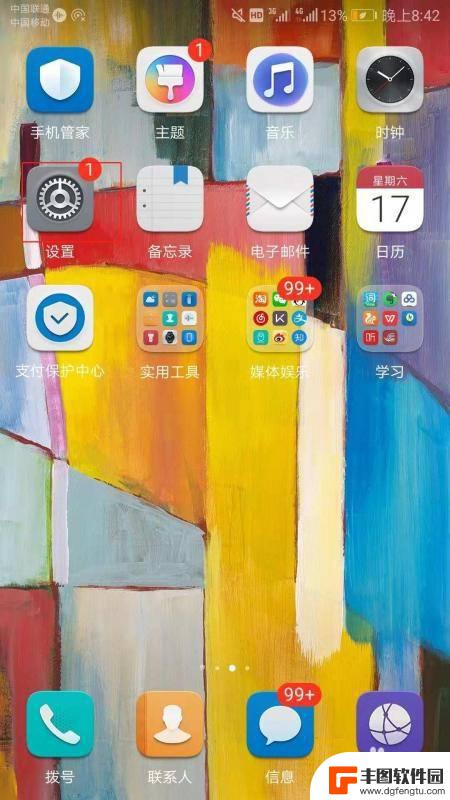
2.进入设置页面之后下拉页面,点击进入显示,如下图所示。
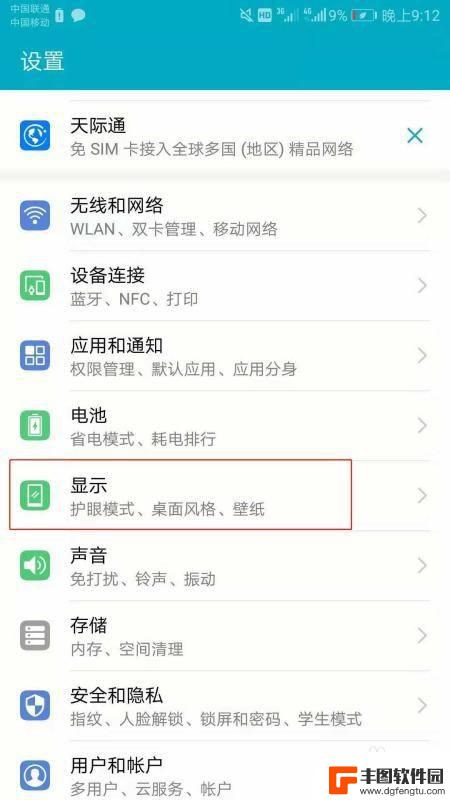
3.如果你在设置里找不到显示这个选项,可以通过手机自系统的搜索功能找到。
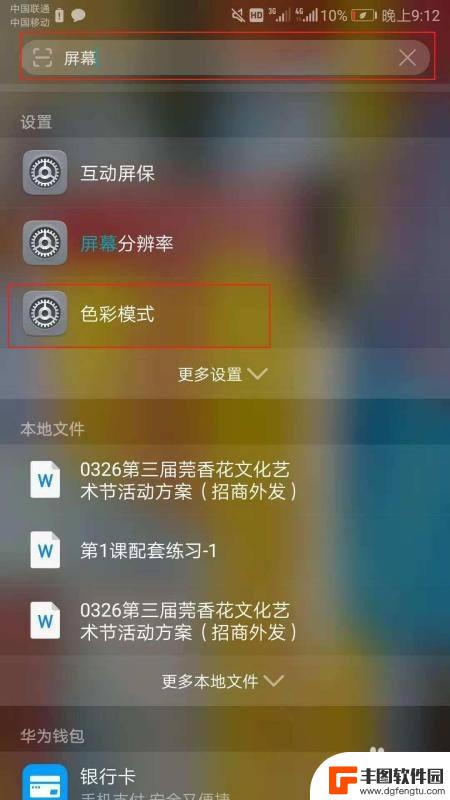
4.进入显示页面之后可以通过调节亮度、开启护眼模式和色彩模式改变手机屏幕的颜色。开启护眼模式是让屏幕变黄。点击进入色彩模式。
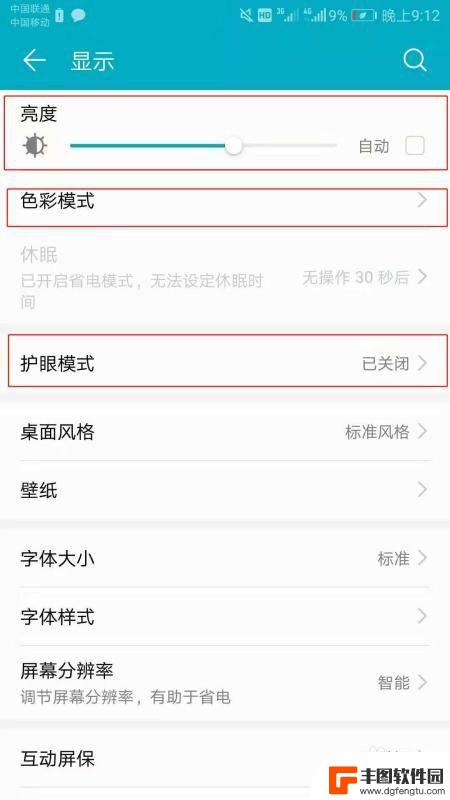
5.进入色彩模式之后就可以移动颜色圈里中间的小圆圈来改变颜色,如下所示。
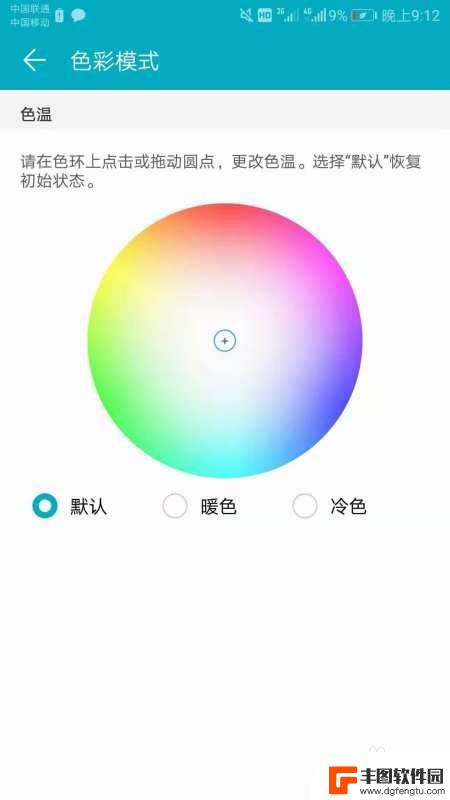
6.总结:
1、打开手机主页面,找到“设置”这个APP。点击来打开,如下所示。
2、进入设置页面之后下拉页面,点击进入显示,如下图所示。
3、如果你在设置里找不到显示这个选项,可以通过手机自系统的搜索功能找到。
4、进入显示页面之后可以通过调节亮度、开启护眼模式和色彩模式改变手机屏幕的颜色。开启护眼模式是让屏幕变黄。点击进入色彩模式。
5、进入色彩模式之后就可以移动颜色圈里中间的小圆圈来改变颜色,如下所示。
以上就是如何设置手机桌面颜色的全部内容,有需要的用户可以根据这些步骤进行操作,希望对大家有所帮助。
热门游戏
- 相关教程
- 小编精选
-
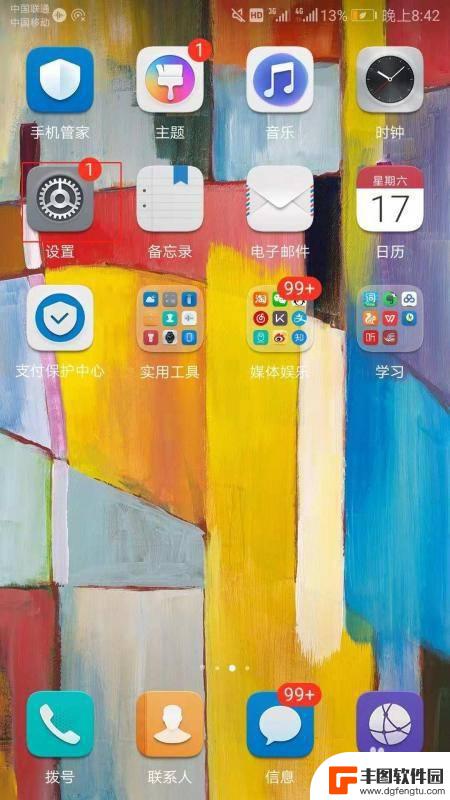
手机页面设置怎么改变颜色 如何在手机上调整屏幕颜色
在当今社会,手机已经成为人们日常生活不可或缺的一部分,有时候我们可能会觉得手机的屏幕颜色不太符合自己的喜好,想要进行一些调整。如何在手机上调整屏幕颜色呢?手机页面设置中有一些选...
2024-04-19
-

手机屏幕颜色如何调重 手机屏幕颜色不准确怎么调整
手机屏幕颜色是我们使用手机时最直接感受到的因素之一,但有时候我们会发现手机屏幕的颜色不准确或者不符合我们的喜好,在这种情况下,我们可以通过调整手机屏幕的色彩设置来改变屏幕颜色的...
2024-03-18
-
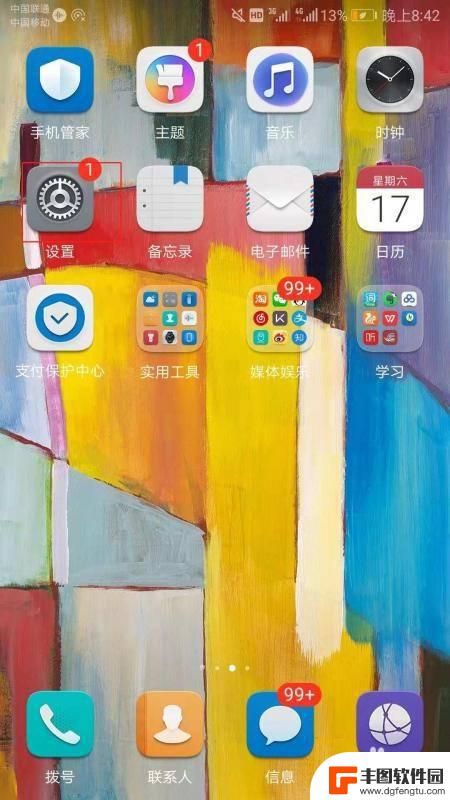
教你如何给手机换屏幕颜色 手机屏幕如何调整颜色
手机屏幕作为我们日常生活中不可或缺的工具之一,其颜色显示对于使用体验有着重要的影响,由于各种原因,我们有时可能会对手机屏幕的颜色不满意,希望进行调整。如何给手机换屏幕颜色?如何...
2024-01-01
-
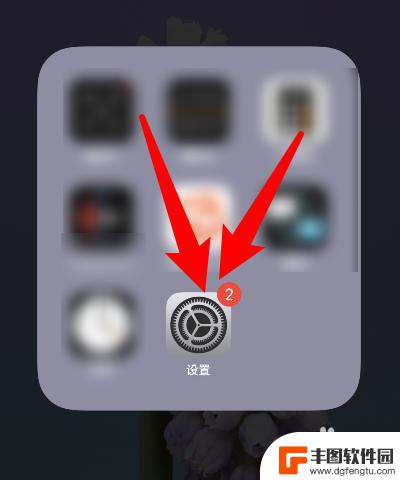
苹果如何调手机滤镜颜色 苹果手机屏幕颜色失真怎么调整
在如今的移动摄影时代,手机摄影已经成为人们记录生活的重要方式之一,有时候我们拍摄的照片可能因为手机屏幕颜色失真而让人感到困扰。苹果手机如何调整滤镜颜色,以及如何调整屏幕颜色来解...
2024-08-21
-
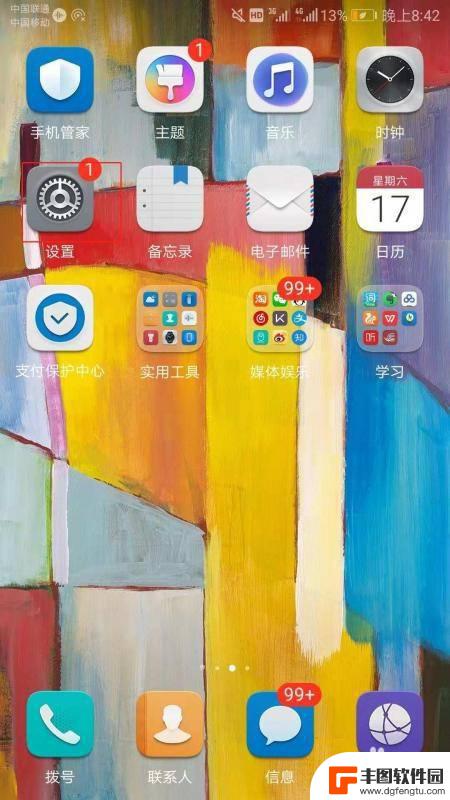
手机调色彩怎么调颜色 如何在手机上调整屏幕颜色
随着手机屏幕在我们日常生活中的普及,调整手机屏幕颜色已成为许多人关注的话题,无论是为了更好地保护眼睛健康,还是为了让手机显示效果更加清晰亮丽,调整手机屏幕颜色都显得格外重要。如...
2024-04-22
-
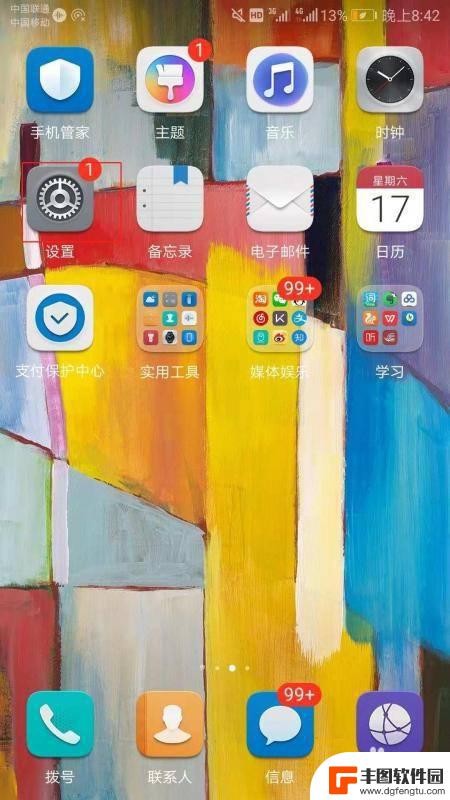
手机怎么调成红色 如何在手机上调整屏幕颜色
手机作为我们日常生活中必不可少的工具,屏幕颜色的调整更是让我们在使用手机时感受到不同的视觉效果,想要将手机屏幕调成红色,其实并不复杂。在手机设置中,一般可以找到显示或屏幕选项,...
2024-05-04
-

苹果手机电话怎么设置满屏显示 iPhone来电全屏显示怎么设置
苹果手机作为一款备受欢迎的智能手机,其来电全屏显示功能也备受用户青睐,想要设置苹果手机来电的全屏显示,只需进入手机设置中的电话选项,然后点击来电提醒进行相应设置即可。通过这一简...
2024-11-27
-

三星山寨手机怎么刷机 山寨手机刷机工具
在当今科技发展迅速的时代,手机已经成为人们生活中不可或缺的重要工具,市面上除了知名品牌的手机外,还存在着许多山寨手机,其中三星山寨手机尤为常见。对于一些用户来说,他们可能希望对...
2024-11-27













